Tu atidarėte iMovie ir dirbate prie savo paskutinio filmo projekto? Laikas pasinaudoti visais pelės privalumais! Daugelis funkcijų, kurios daro iMovie galingu vaizdo redagavimo įrankiu, ne visada yra akivaizdžios. Paprastu dešiniuoju arba kairiuoju paspaudimu galite atlikti daugybę veiksmų, kurie padės jums organizuoti, redaguoti ir optimizuoti savo klipus. Šiame vadove jūs sužinosite visas galimybes, kurias siūlo dešiniojo ir kairiojo paspaudimo meniu, ir kaip efektyviai pasinaudoti šiomis metodikomis.
Pažymėtinos įžvalgos
- Dešinis ir kairysis paspaudimas atidaro meniu su daugybe naudingų vaizdo redagavimo pasirinkimų.
- Klaviatūros kombinacijos gali padėti jums dirbti greičiau.
- Tokios funkcijos kaip iškirpimas, kopijavimas ir klipų dalijimas yra būtinos efektyviai redagavimui.
- Statikos ir garso atskyrimo įrankiai gali suteikti jūsų vaizdo įrašams daugiau dinamikos.
Žingsnis po žingsnio vadovas
1. Meniu atidaryti kairiuoju arba dešiniuoju paspaudimu
Norėdami pasinaudoti kairiojo arba dešiniojo paspaudimo meniu funkcijomis, nukreipkite pelės žymeklį virš atitinkamo elemento savo projekte, nesvarbu, ar tai klipas, pavadinimas, ar garso elementas. Paprastu kairiuoju paspaudimu arba laikant Ctrl klavišą ir paspaudžiant kairįjį mygtuką atidarysite meniu.
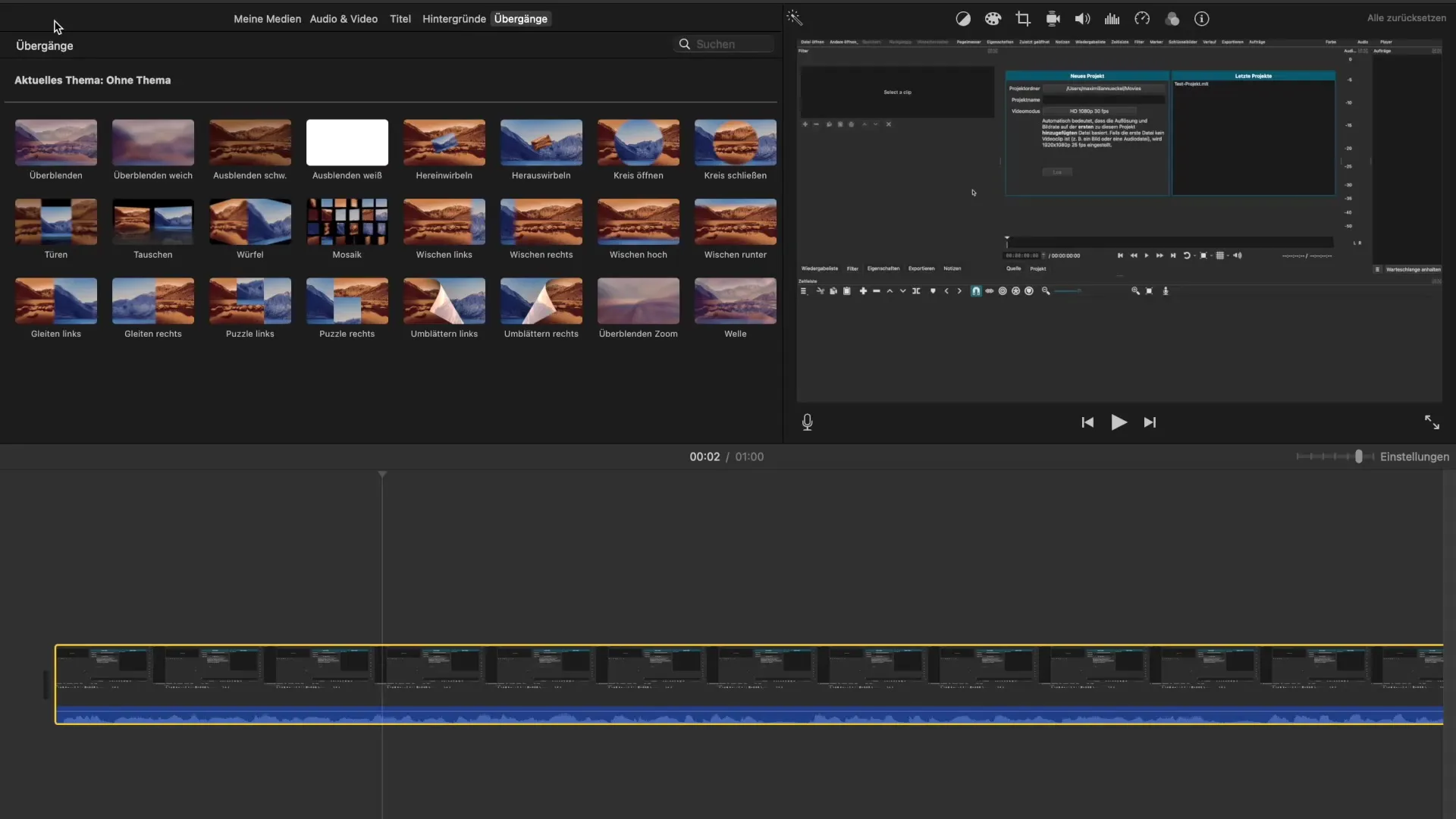
2. Iškirpti klipą
Ar pažymėjote sritį, kurios jums nebereikia? Pasirinkite „Iškirpti“ iš meniu arba paspauskite Command + X. Tai pašalins pažymėtą klipą iš jūsų projekto, o likusi video dalis liks nepažeista.
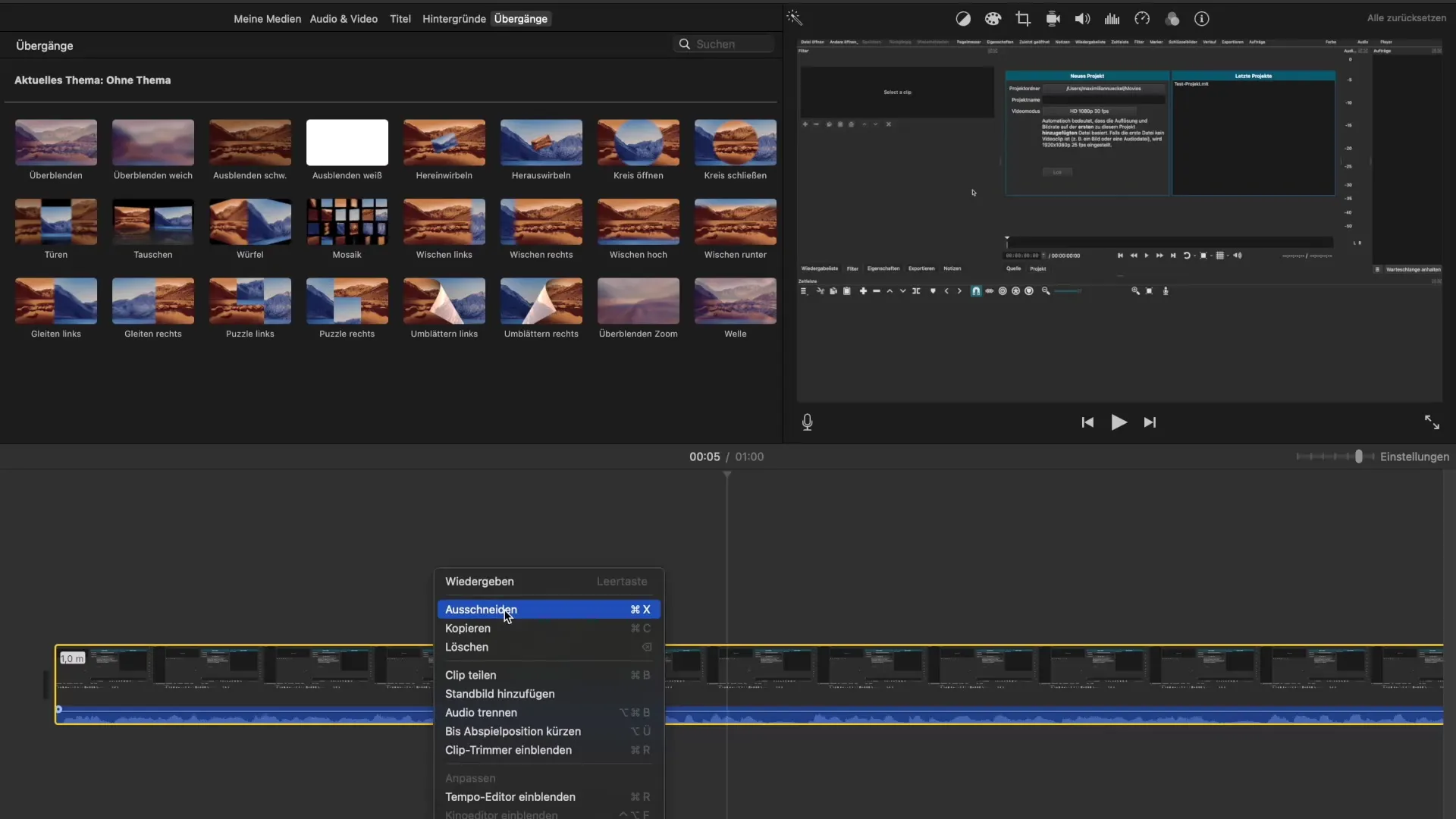
3. Kopijuoti ir įklijuoti klipą
Ar norite naudoti klipą ar konkretų teksto elementą vėlesniame jūsų projekto etape? Naudokite „Kopijuoti“ funkciją, kurią rasite meniu, arba paspauskite Command + C. Norėdami įklijuoti elementą naujoje vietoje, eikite į norimą tašką video ir paspauskite Command + V. Jūsų nukopijuotas elementas bus įklijuotas būtent ten.
4. Ištrinti video elementus
Jei norite pašalinti klipą iš savo video, galite tai padaryti arba paspaudus Command + X, arba pasirinkęs „Ištrinti“ dešiniojo paspaudimo meniu. Ši funkcija pašalina pažymėtą elementą, o likusieji lieka tokie patys.
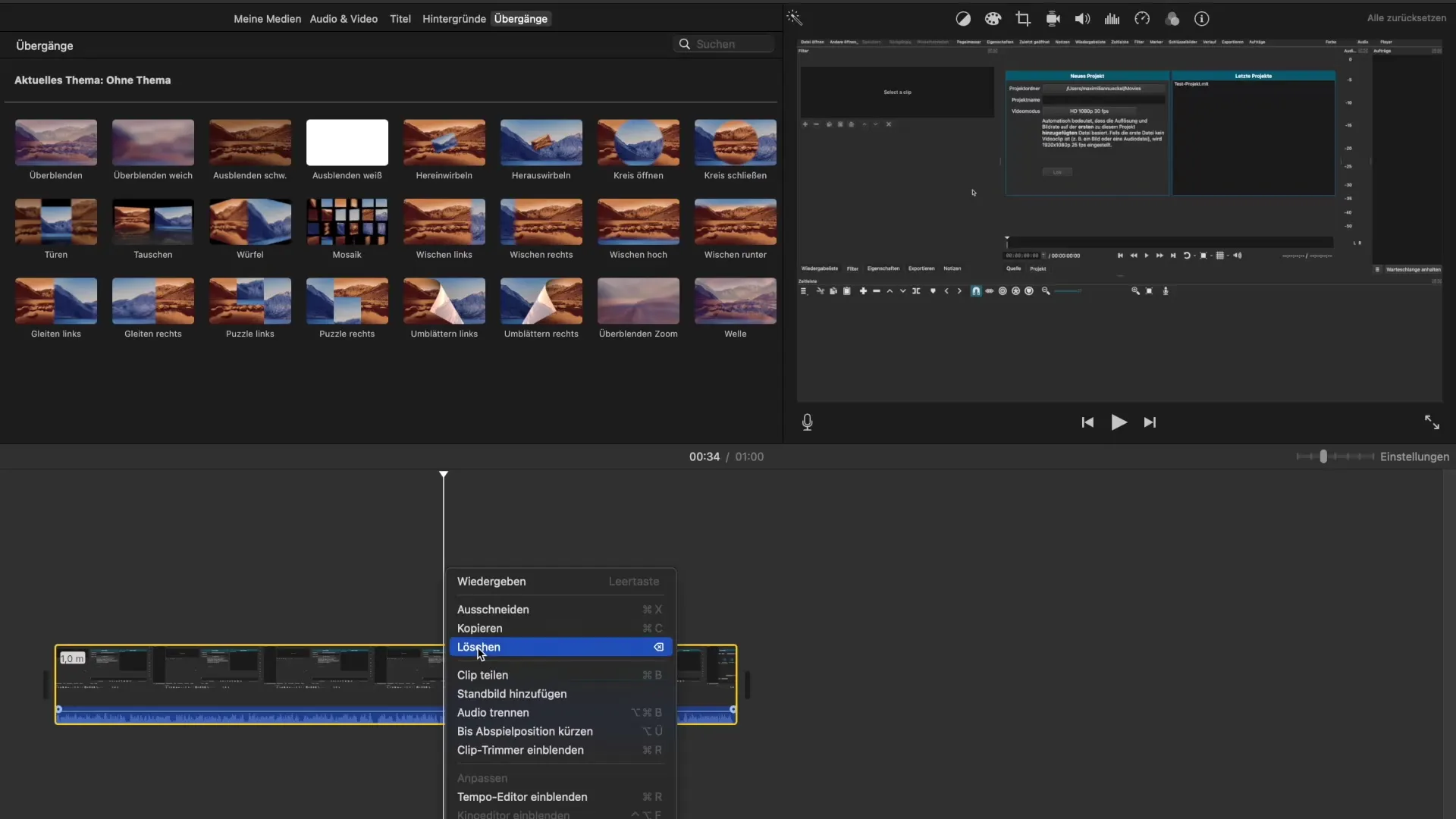
5. Dalinti klipą
Norėdami padalinti savo klipą, pasirinkite vietą, kur norite atlikti pjūvį, ir naudokite „Dalinti klipą“ parinktį iš meniu arba paspauskite Command + B. Tai padalins klipą į dvi atskiras dalis, kurios gali būti redaguojamos nepriklausomai viena nuo kitos.
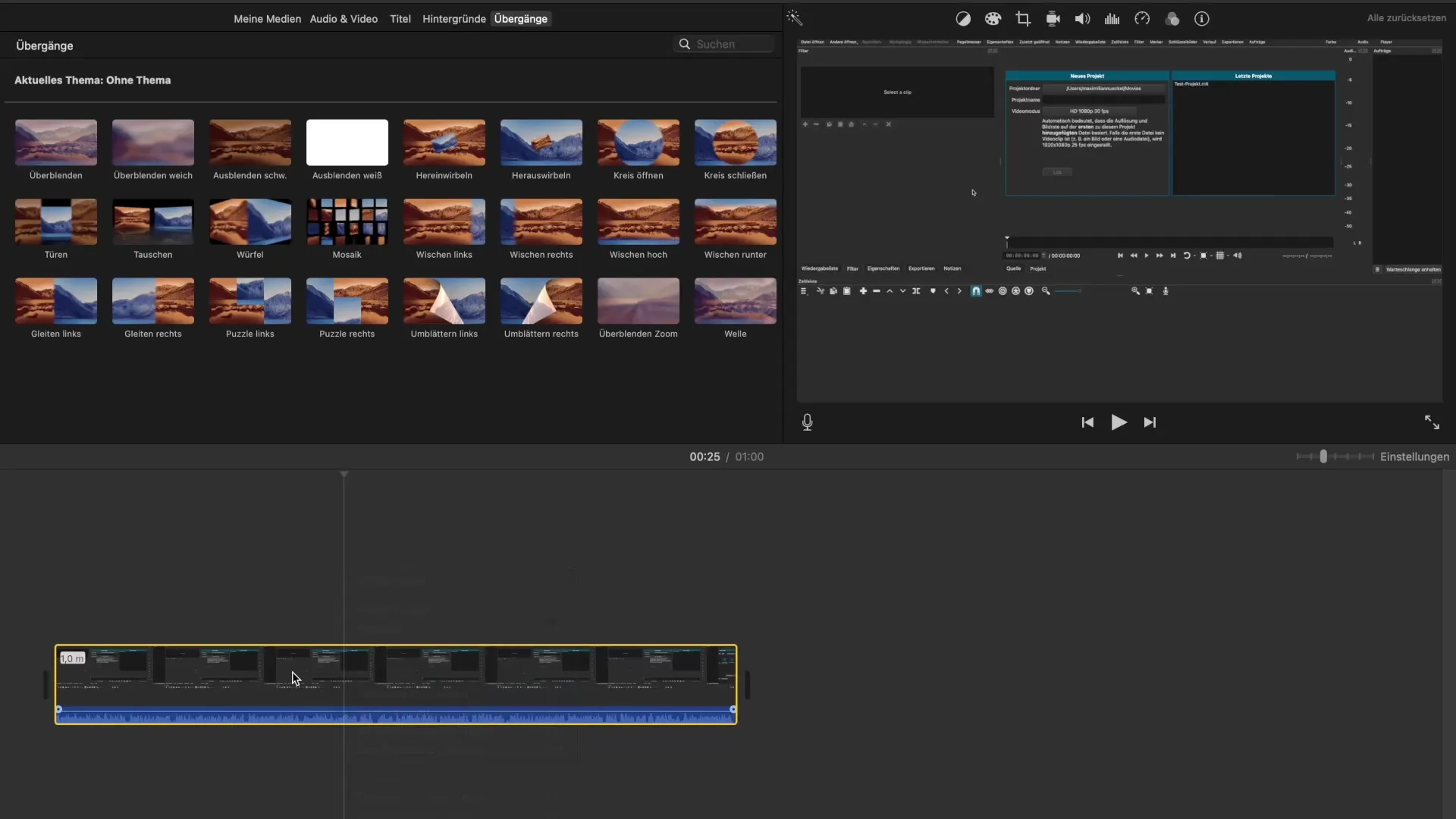
6. Pridėti statišką vaizdą
Ar norite naudoti konkretų kadru jūsų vaizdo įrašui kaip statinį vaizdą? Tai galite padaryti pasinaudoję funkcija „Pridėti statišką vaizdą“. Pasirinktas kadras bus įterptas ir gali būti pakeista jo trukmė. Tai ypač naudinga norint pabrėžti svarbius momentus.
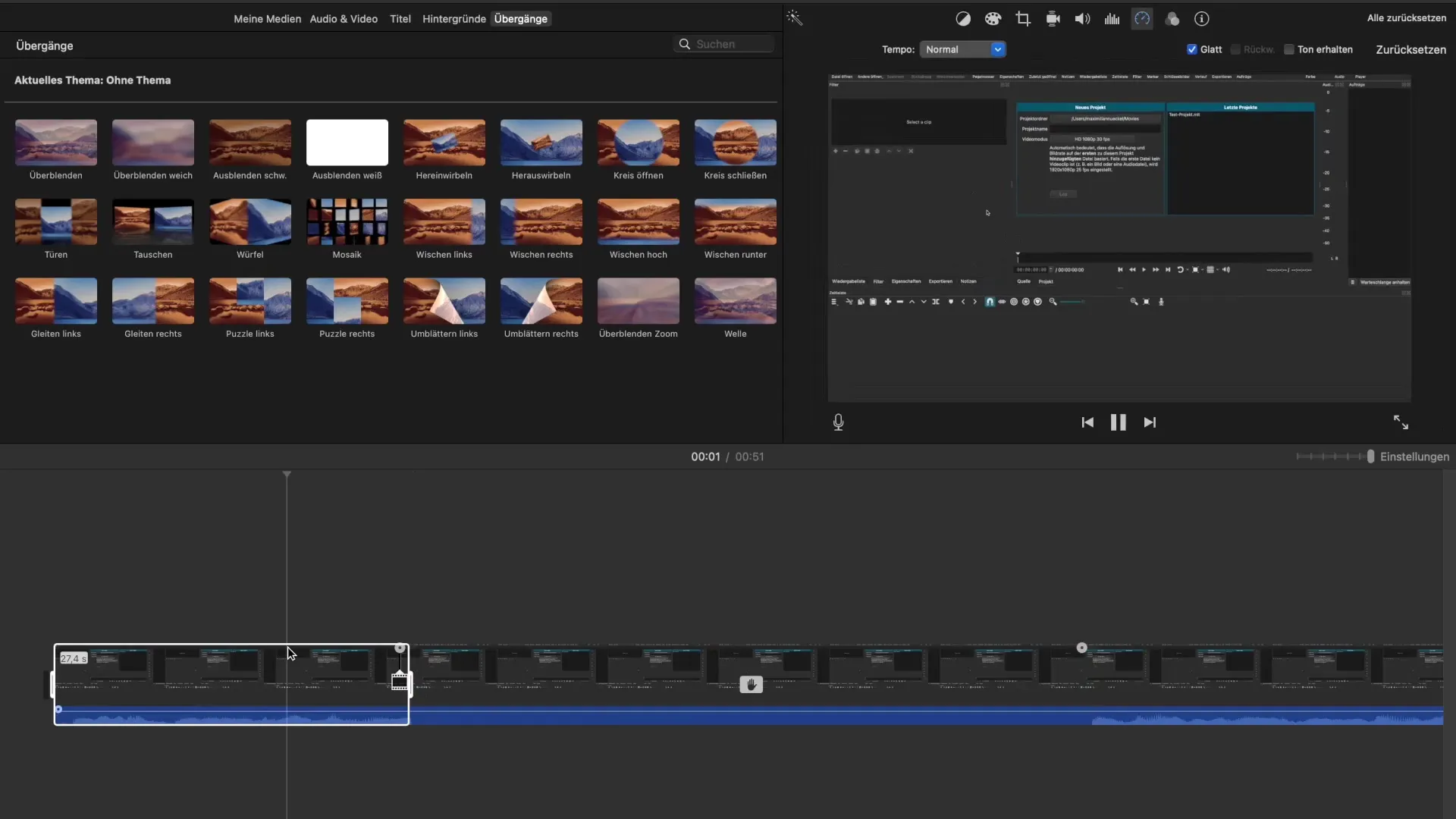
7. Atskirti garsą
Jei norite atskirti garso takelį nuo klipo, tai galite padaryti pasinaudoję funkcija „Atskiri garsą“. Tai leis jums redaguoti garso ir vaizdo takelius atskirai, suteikdama daugiau kūrybinių galimybių.
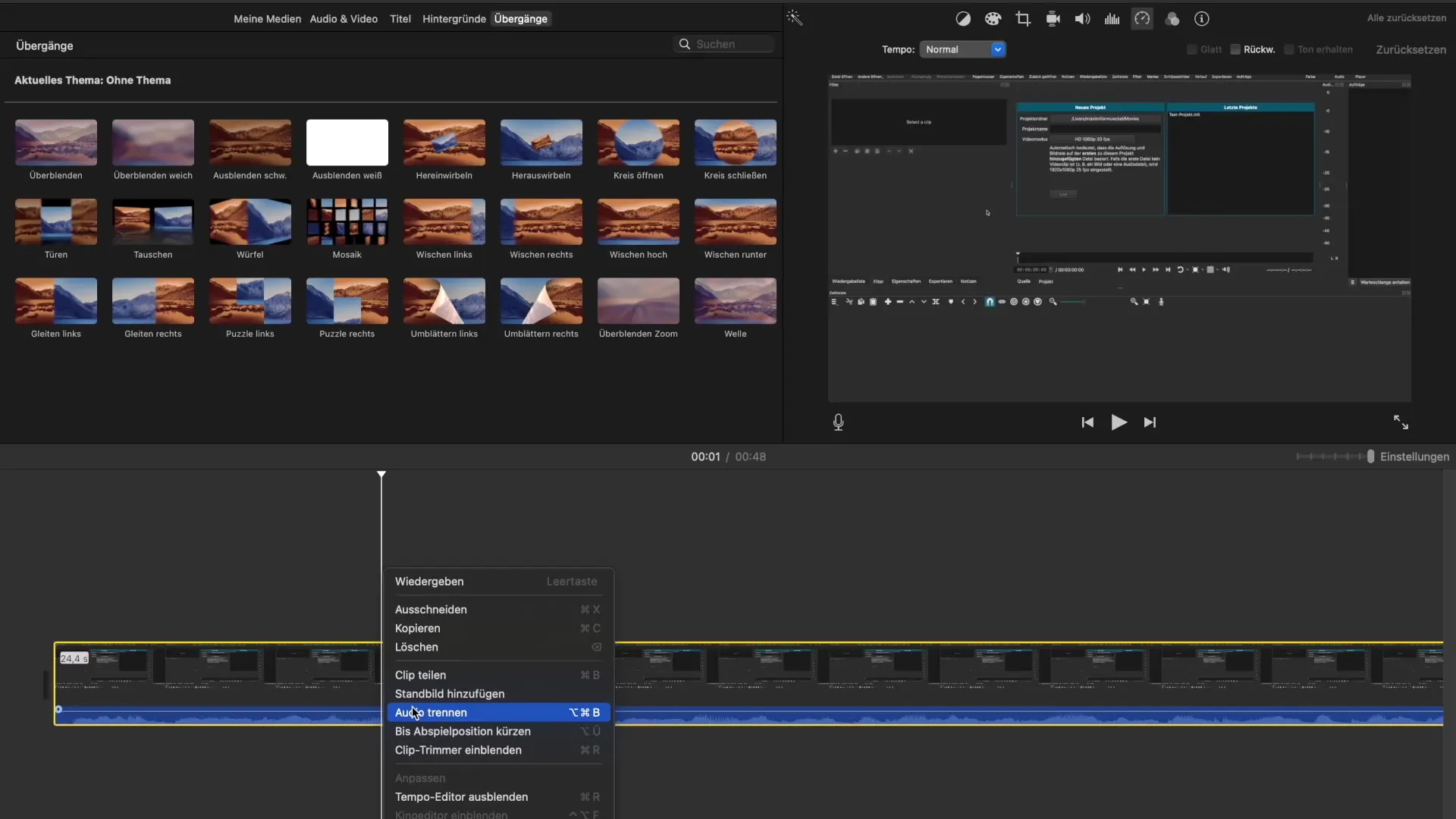
8. Trumpinti iki atkūrimo pozicijos
Naudodami funkciją „Trumpinti iki atkūrimo pozicijos“ galite tiesiogiai sutrumpinti klipą ten, kur sustoja atkūrimo galva. Tai yra naudingas metodas, norint greitai ir efektyviai dirbti tam tikroje vietoje.
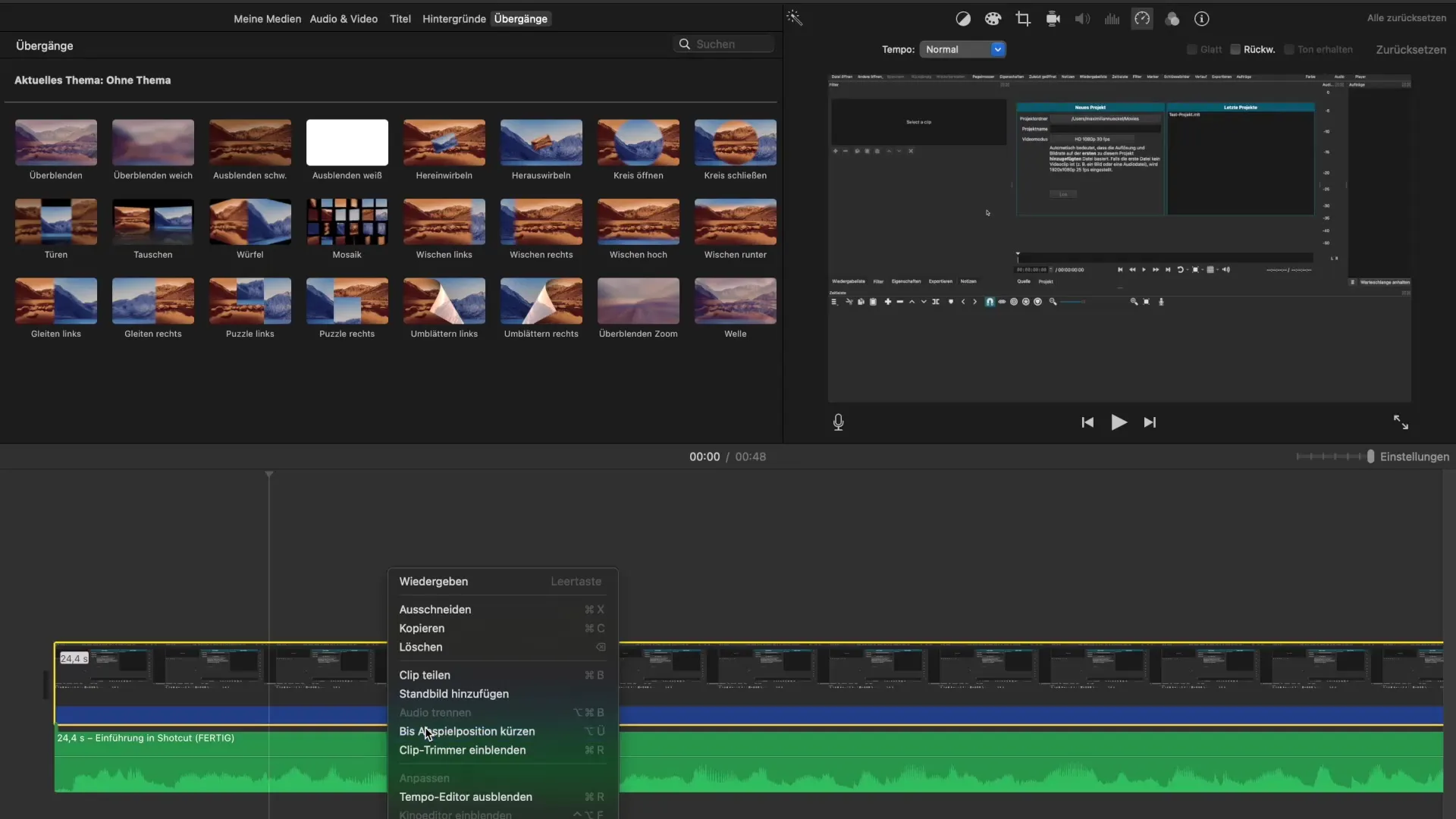
9. Rodyti klipų apkarpymo įrankį
Klipų apkarpymo funkcija leidžia jums redaguoti savo klipą detalesniu vaizdu. Įjunkite šį vaizdą, kad galėtumėte dirbti dar tiksliau ir individualiai pritaikyti savo klipus.
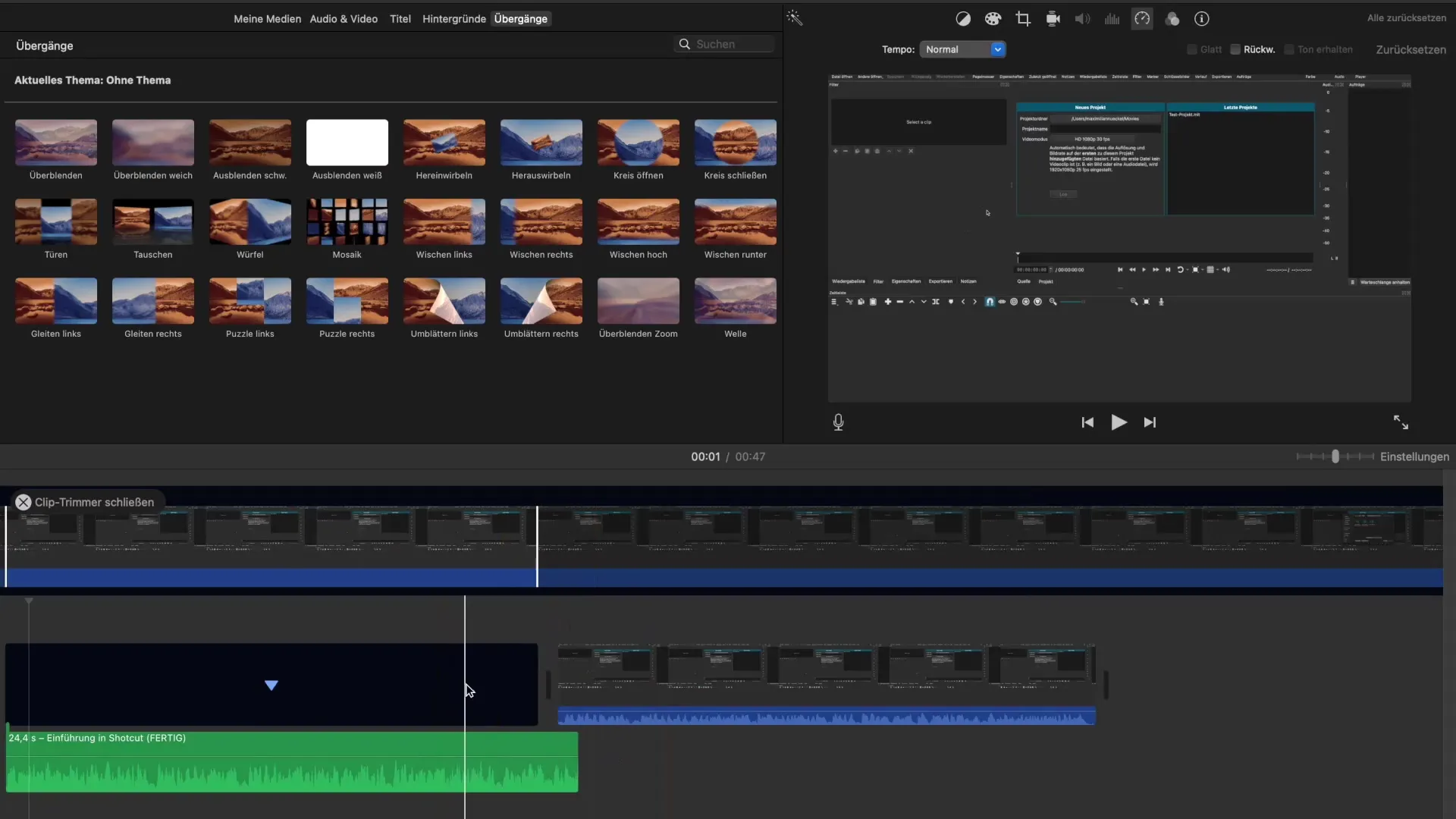
10. Taikyti perėjimo efektus
Norėdami sukurti sklandų perėjimą savo vaizdo įrašui, galite naudoti perėjimo efektus. Tai užtikrins, kad jūsų vaizdo įrašas pradžioje sklandžiai išnyks ir pabaigoje sklandžiai įsijungs. Tai prisideda prie profesionalesnio bendro įspūdžio.
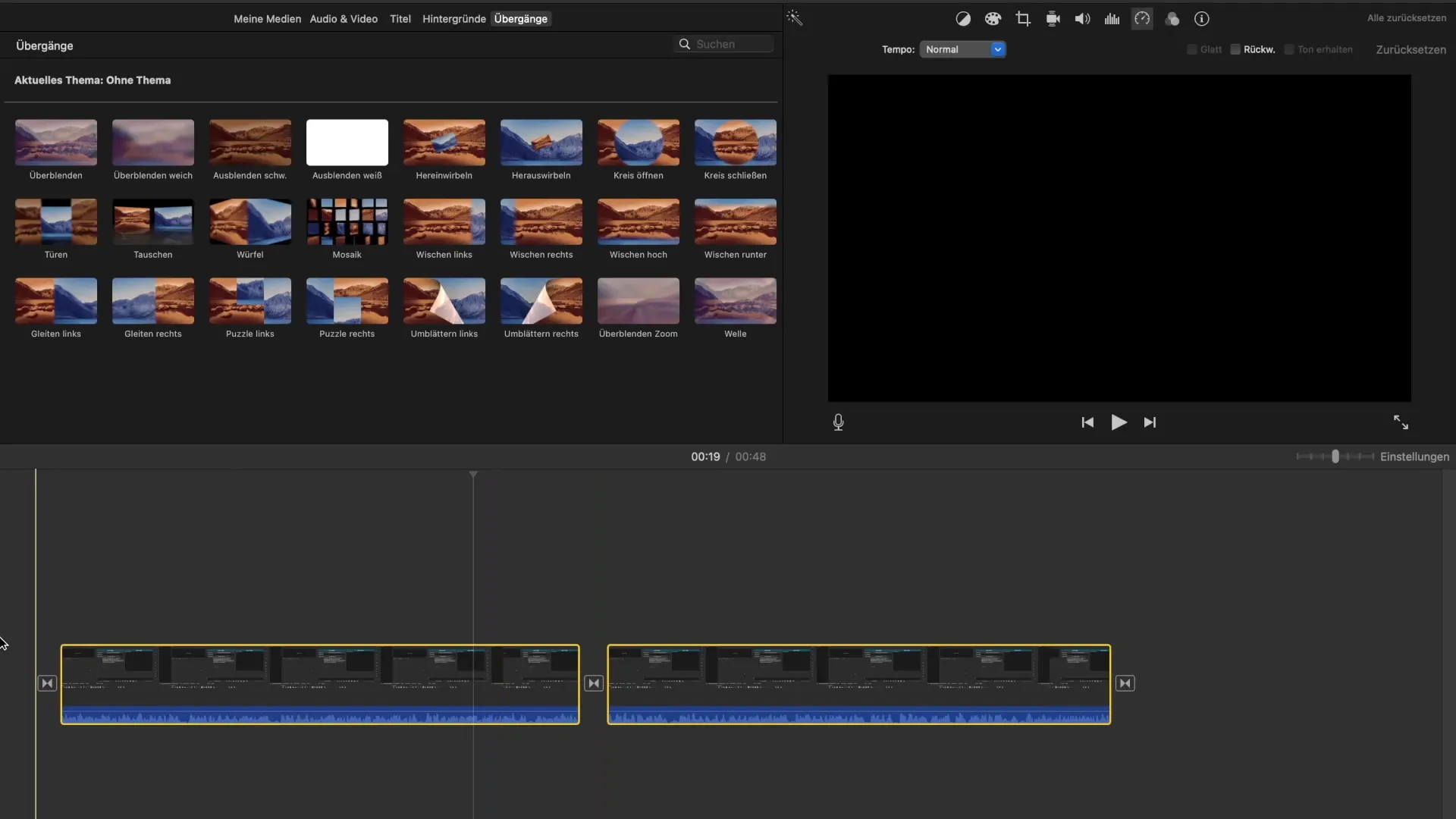
Santrauka - iMovie vadovas: ką galite nuveikti su dešiniu ir kairiu paspaudimu
Šiame vadove išmokote, kaip vertingas dešiniojo ir kairiojo paspaudimo funkcionalumas iMovie yra jūsų redagavimo projektuose. Funkcijos, kurias peržvelgėte, suteikia daugybę galimybių efektyviai redaguoti, organizuoti ir pritaikyti savo klipus. Pasinaudokite šiomis technikomis, kad pakeltumėte savo vaizdo redagavimą į naują lygį!
Dažniausiai užduodami klausimai
Koks skirtumas tarp iškirpimo ir ištrynimo?Iškirpimas pašalina elementą, tačiau palieka galimybę jį vėl įterpti vėliau. Ištrynimas pašalina elementą visam laikui.
Kaip galiu padalinti klipą?Galite padalinti klipą, pasirinkę norimą pjūvio tašką ir meniu pasirinkdami „Padalinti klipą“, arba paspausdami Command + B.
Kas nutinka, kai atskiriu garso takelį?Atskirius garso takelį, galite redaguoti garso ir vaizdo turinį nepriklausomai vienas nuo kito.
Kaip įterpti statišką vaizdą?Pasirinkite kadru, kuriame norite pridėti statišką vaizdą, ir pasirinkite atitinkamą funkciją meniu.
Kas yra perėjimo efektas?Perėjimo efektas užtikrina, kad vaizdo įrašas sklandžiai įsijungia arba išsijungia, kas prisideda prie profesionalaus pristatymo.


